電腦系統(tǒng)重裝方法
一、最簡單的一鍵式重裝系統(tǒng)
現(xiàn)在有不少的網(wǎng)站或電腦管家之類的可以提供幫助我們一鍵式重裝系統(tǒng),這對于我們電腦初學(xué)者或都精于電腦者無疑是提供了極大的幫助。
二、使用U盤裝系統(tǒng)
這也是目前比較方便的電腦重裝系統(tǒng)的操作方法。
三、光盤重裝系統(tǒng)
最常規(guī)的電腦系統(tǒng)重裝方法。
電腦系統(tǒng)重裝步驟
一、 啟動盤制作
1、 插入U盤打開運(yùn)行U盤啟動盤制作工具,切換到“U盤啟動-ISO模式”
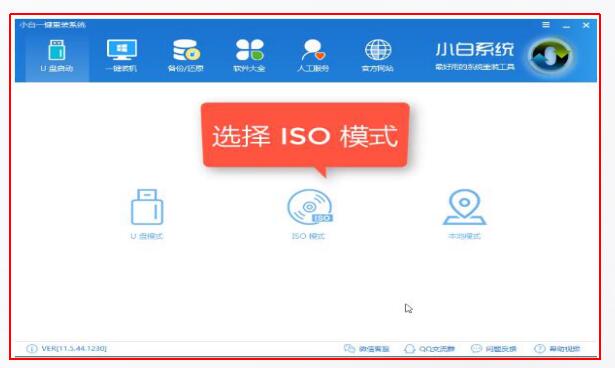
2、 首先生成點擊“生成ISO鏡像文件”,“選擇高級版PE”,生成完成后點擊制作ISO啟動盤,硬盤驅(qū)動器選擇你的U盤之后點擊寫入,等待寫入完成后啟動盤就制作好了。
3、 制作完成后將下載好的系統(tǒng)鏡像文件復(fù)制到U盤里面。
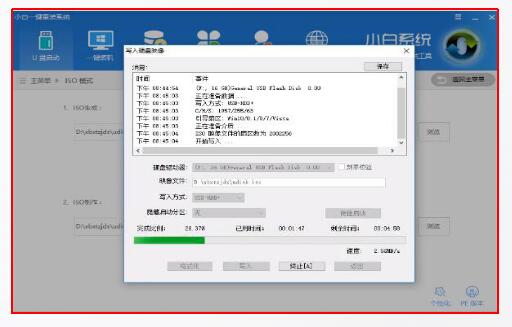
二、 設(shè)置U盤啟動
1、 重啟電腦開機(jī)時不停按一鍵U盤啟動快捷鍵,一般是(F12、Del、F11、F2等)不同的電腦主板快捷鍵可能不一樣,很多電腦開機(jī)出現(xiàn)logo畫面時下方會有短暫的按鍵提示。
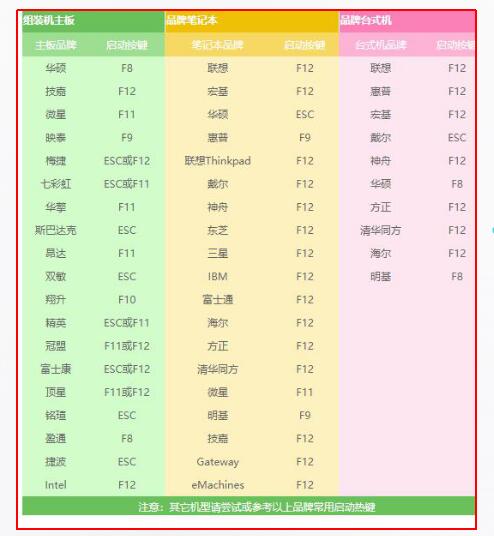
2、 打開啟動選擇界面后一般帶usb字樣或U盤品牌的選項就是U盤了,用方向鍵“↑↓”選擇,回車鍵確認(rèn)即可進(jìn)入PE選擇界面。
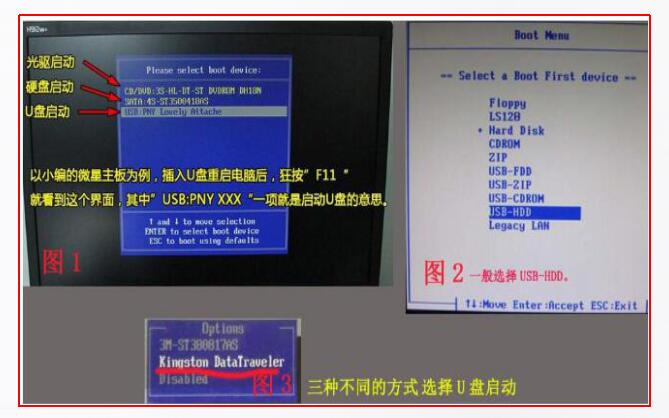
三、 進(jìn)入PE執(zhí)行安裝
1、 上面的步驟后進(jìn)入到PE選擇界面,這里一般選擇“02 WindowsPE/RamOS(新機(jī)型)”回車鍵確定即可。
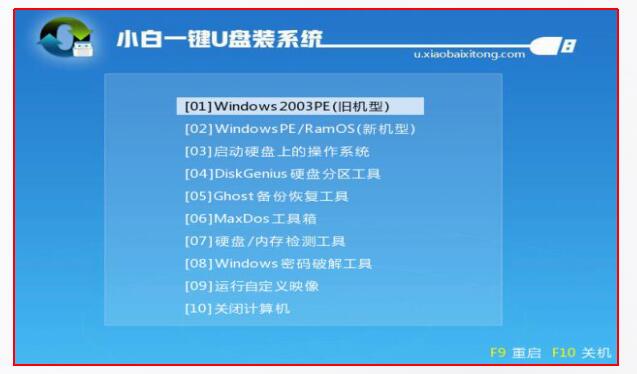
2、 進(jìn)入PE桌面后會自動彈出PE裝機(jī)工具,這里首選勾選需要安裝的系統(tǒng)鏡像,然后左下角選擇“目標(biāo)分區(qū)”,一般默認(rèn)即可,為避免意外最好確定一下選擇的是不是系統(tǒng)盤(C盤),之后點擊“安裝系統(tǒng)”。
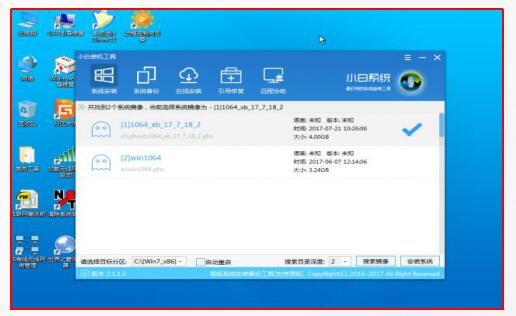
3、 裝機(jī)執(zhí)行系統(tǒng)安裝過程中一般4-5分鐘就可以完成。
4、 完成后重啟電腦完成最后的安裝,直到進(jìn)入全新的系統(tǒng)。
-
電腦
+關(guān)注
關(guān)注
15文章
1714瀏覽量
68954 -
電腦系統(tǒng)
+關(guān)注
關(guān)注
0文章
21瀏覽量
9520
發(fā)布評論請先 登錄
相關(guān)推薦
電腦云存儲系統(tǒng),電腦云存儲系統(tǒng)的教程,個人云電腦是什么以及怎么連接

如何在虛擬機(jī)上安裝deepin系統(tǒng)
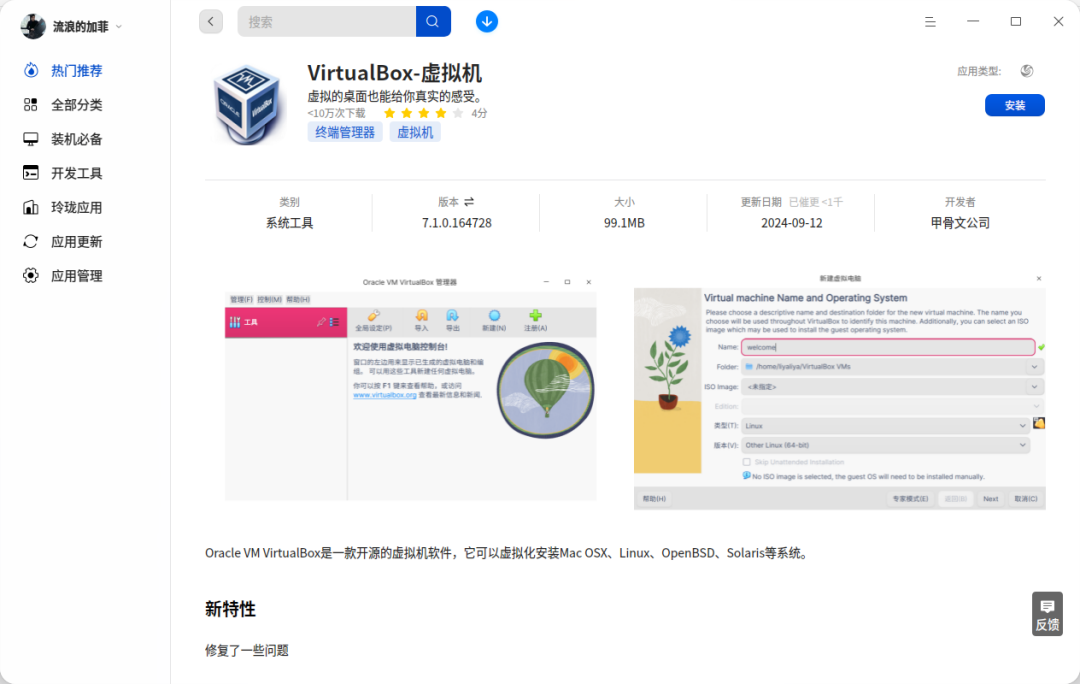
工控機(jī)重裝系統(tǒng)的方法介紹
1分鐘了解臺式電腦系統(tǒng)備份:NVMe PCIe SATA M.2雙協(xié)議SSD輕松拷貝不求人
TLV320AIC3254EVM-K連接電腦無法識別USB是怎么回事?
聚徽-工控一體機(jī)是否需要重裝系統(tǒng)怎么判斷
工控機(jī)在重裝系統(tǒng)之前需要什么準(zhǔn)備工作
聚徽觸控-工控機(jī)系統(tǒng)和正常電腦系統(tǒng)一樣么
研華工控一體機(jī)如何重裝系統(tǒng)?

固定頻率,99%占空比峰值電流模式筆記本電腦系統(tǒng)電源控制器TPS51220數(shù)據(jù)表

固定頻率,99%占空比峰值電流模式筆記本電腦系統(tǒng)電源控制器TPS51221數(shù)據(jù)表

固定頻率,99%占空比峰值電流模式筆記本電腦系統(tǒng)電源控制器TPS51220A數(shù)據(jù)表

固定頻率,99%占空比峰值電流模式筆記本電腦系統(tǒng)電源控制器TPS51222數(shù)據(jù)表

雙電壓模式DDR可選同步筆記本電腦系統(tǒng)電源降壓控制器TPS51020數(shù)據(jù)表

服務(wù)器數(shù)據(jù)恢復(fù)-重裝系統(tǒng)導(dǎo)致XFS分區(qū)無法訪問的數(shù)據(jù)恢復(fù)案例
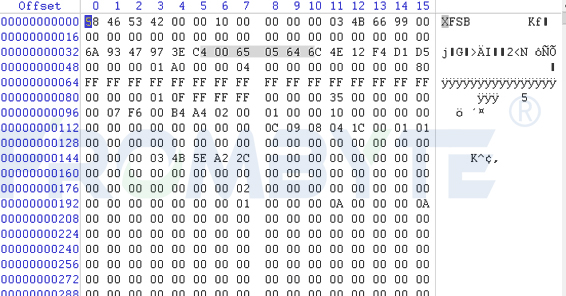




 電腦系統(tǒng)怎么重裝
電腦系統(tǒng)怎么重裝










評論